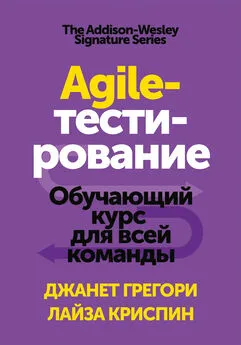Сергей Тимофеев - Photoshop CS3: Обучающий курс
- Название:Photoshop CS3: Обучающий курс
- Автор:
- Жанр:
- Издательство:Эксмо
- Год:2009
- Город:Москва
- ISBN:978-5-699-30963-4
- Рейтинг:
- Избранное:Добавить в избранное
-
Отзывы:
-
Ваша оценка:
Сергей Тимофеев - Photoshop CS3: Обучающий курс краткое содержание
Photoshop CS3: Обучающий курс - читать онлайн бесплатно полную версию (весь текст целиком)
Интервал:
Закладка:

Рис. 6.48.Вид слоя, содержащего форму
На уменьшенном изображении прямоугольника на слое на панели Layers(Слои) мы видим слева монотонный зеленый фон, а справа – белый прямоугольник на сером фоне. Это и есть отдельный тип слоя – слой -форма. Мы видим только ту часть залитого слоя, которая, в соответствии с маской, считается непрозрачной. Именно это и есть наш прямоугольник.
Если мы захотим удалить слой Shape 1(Форма 1) при помощи средства Delete Layer(Удалить слой) (см. рис. 5.8), то применить его надо будет два раза: сначала мы удалим маску прозрачности, а затем и сам монотонно залитый слой. После удаления маски прозрачности у нас останется просто монотонное изображение, слой которого также необходимо удалить.
В группе инструмента Rectangle Tool(Прямоугольник) находятся также инструменты Rounded Rectangle Tool(Прямоугольник с фаской), Ellipse Tool(Эллипс), Polygon Tool(Многоугольник), Line Tool(Линия), Custom Shape Tool(Заданная форма) (рис. 6.49), каждый из которых действует так же, как и инструмент Rectangle Tool(Прямоугольник).
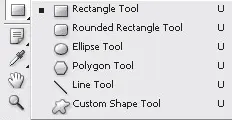
Рис. 6.49.Виды форм
При помощи данных инструментов мы соответственно можем создать формы округленного прямоугольника, овала, многоугольника, линии или любую из предлагаемых в списке.
Custom Shape Tool(Заданная форма) позволяет создать любую форму из списка, представленного на панели опций (рис. 6.50).
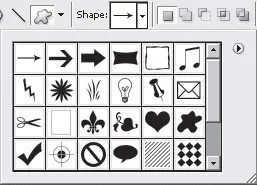
Рис. 6.50.Список форм Custom Shape Tool(Заданная форма)
Для того чтобы создать какую-либо из указанных в списке форм, необходимо щелкнуть по ней, а затем нарисовать на изображении ее диагональ.
Первым в данном блоке инструментов является Pen Tool(Ручка). При ее помощи мы можем рисовать произвольные формы. Щелкая в разных местах изображения мышкой и устанавливая тем самым так называемые узловые точки, мы можем нарисовать многоугольную произвольную форму. Если же мы нажмем кнопку мыши и, не отпуская ее, будем двигать курсор в сторону, форма получится округлая. Таким образом, мы можем нарисовать совершенно произвольную форму, очерчивая ее контуры.
В группе Pen Tool(Ручка) находятся инструменты Freeform Pen Tool(Ручка свободной формы), Add Anchor Point Tool(Добавление узловой точки), Delete Anchor Point Tool(Удаление узловой точки), Convert Point Tool(Преобразование узловой точки) (рис. 6.51).
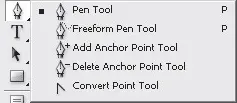
Рис. 6.51.Группа инструмента Pen Tool(Ручка)
Freeform Pen Tool(Ручка свободной формы) позволяет рисовать абсолютно произвольные формы. Мы непосредственно вырисовываем контуры маски.
Add Anchor Point Tool(Добавление узловой точки) добавляет узловые точки в уже созданные формы. Необходимо взять инструмент, навести на сторону текущей формы и щелчком добавить узловую точку. Новые точки позволяют преобразовывать форму.
Delete Anchor Point Tool(Удаление узловой точки) соответственно позволяет наоборот удалять имеющиеся узловые точки, если они являются лишними.
Convert Point Tool(Преобразование узловой точки). Как уже было отмечено, если мы при создании формы устанавливаем точки отрывистым щелчком кнопки мыши, точки получаются угловые. Если же мы двигаем мышь при нажатой кнопке во время создания формы, точки получаются сглаженные. Convert Point Tool позволяет преобразовывать уже созданные угловые точки в сглаженные и наоборот.
В третьей группе инструментов блока находятся Path Selection Tool(Выделение пути), который позволяет выделять всю форму и, например, двигать ее, и Direct Selection Tool(Непосредственное выделение), при помощи которого можно выделить одну определенную точку или несколько точек и, двигая их, преобразовывать форму (рис. 6.52).
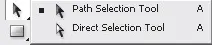
Рис. 6.52.Группа Path Selection Tool(Выделение пути)
Вспомогательные инструменты
В нижней части панели инструментов располагается отдельный блок инструментов – вспомогательных (рис. 6.53).

Рис. 6.53.Блок вспомогательных инструментов
При помощи так называемых вспомогательных инструментов мы можем выполнять работу, которая не направлена непосредственно на редактирование самого изображения, а лишь помогает нам в основной деятельности. Например, при помощи данных инструментов можно осуществлять кое-какую навигацию по изображению, проводить некоторые замеры и т. д.
Eyedropper Tool(Пипетка) позволяет брать пробу цвета в любой точке изображения. Возьмите этот инструмент, наведите курсор на какую-либо точку в пределах листа и щелкните кнопкой мыши. Цвет выбранного пикселя станет цветом активного инструмента. Таким образом, при помощи Пипеткидостаточно легко взять любой цвет с изображения. Мы также можем не просто взять какой-либо цвет, но и узнать его RGB-значение на панели Color(Цвет).
В группе Eyedropper Tool(Пипетка) находятся еще Color Sampler Tool(Образец цвета), Ruler Tool(Линейка), Count Tool(Счетчик) (рис. 6.54).
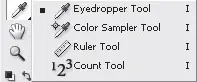
Рис. 6.54.Группа инструмента Eyedropper Tool(Пипетка)
Color Sampler Tool(Образец цвета) позволяет установить до четырех точек на изображении и запомнить значения их цвета по выбранной цветовой модели. Возьмите инструмент и установите несколько точек на изображении. Панель Navigator(Навигатор) сменится на панель Info(Информация), на которой будут отображены RGB-значения каждой из точек (рис. 6.55).
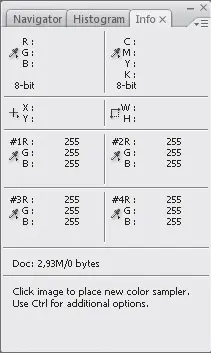
Рис. 6.55.Панель Info(Информация)
Таким образом, при помощи данного инструмента можно устанавливать разнообразные метки на изображении и запоминать их координаты.
Ruler Tool(Линейка) позволяет специальным отрезком измерять длину, высоту разнообразных элементов, а также градусную меру углов. Все необходимые значения отображаются на панели опций.
Инструмент Zoom Tool(Масштабирование) фактически дублирует функции ползунка масштабирования на панели Navigator(Навигатор). Применяя данный инструмент на изображении, мы его увеличиваем; применяя его, зажав предварительно кнопку Altна клавиатуре, мы его уменьшаем.
Читать дальшеИнтервал:
Закладка:




![Сергей Тимофеев - Как Из Да́леча, Дале́ча, Из Чиста́ Поля... [CИ]](/books/1094661/sergej-timofeev-kak-iz-da-lecha-dale-cha-iz-chista.webp)